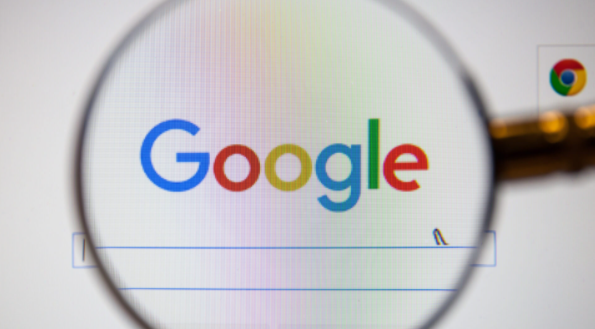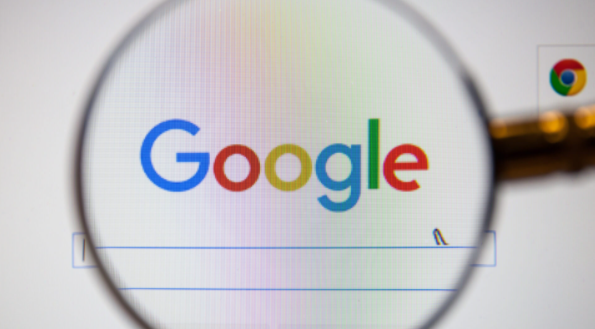
打开Chrome浏览器,在浏览器的右上角找到三个竖点组成的菜单图标,点击它。在弹出的下拉菜单里,选择“设置”这一项,进入设置页面。
在设置页面中,往下滚动鼠标滚轮,找到并点击“隐私和安全”这一选项,接着再点击“网站设置”。
进入“网站设置”后,在左侧的列表里找到“通知”这一项并点击。在这里,你可以看到“允许”发送通知的网站列表以及“阻止”发送通知的网站列表。
如果你想启用某个特定站点的权限通知,就在“允许”列表里添加该站点的地址;要是想阻止某个站点发送通知,就把它的地址添加到“阻止”列表里。
完成这些操作后,关闭设置页面就行。这样,Chrome浏览器就会按照你的设置来决定是否接收各个站点的权限通知了。